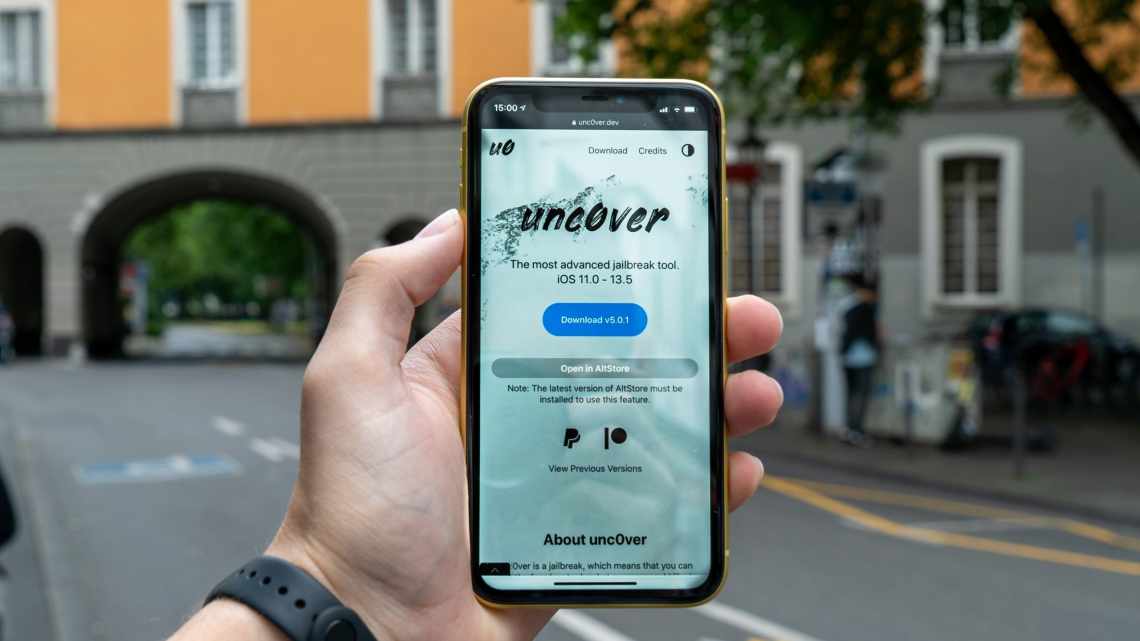Если у вас устройство, которое поддерживает инструмент Fugu14, и вы хотите использовать его в тандеме с джейлбрейком unc0ver, то вам повезло. С помощью новой версии AltStore можно автоматически установить Fugu14 через приложение unc0ver. Процесс простой и понятный.
Что нужно знать
Пока что инструмент Fugu14 поддерживает только iPhone XS и новее с iOS и iPadOS 14.4-14.5.1.
Точный список поддерживаемых устройств:
A14 — iPhone 12 mini / iPhone 12 / iPhone 12 Pro / iPhone 12 Pro Max
A13 — iPhone SE 2 / iPhone 11 / iPhone 11 Pro / iPhone 11 Pro Max
A12 — iPhone XS / iPhone XS Max / iPhone XR A14 — iPad Air (4th generation)
A12Z — iPad Pro 12.9-inch (4th generation) / iPad Pro 11-inch (2nd generation)
A12X — iPad Pro 12.9-inch (3rd generation) / iPad Pro 11-inch (1st generation)
A12 — iPad Air (3rd generation) / iPad (8th generation) / iPad mini (5th generation)
В будущем инструмент могут обновить, добавив ему поддержку iPhone X и старше. Также может появиться поддержка более старый версий iOS и iPadOS 14. Когда это всё произойдёт – неизвестно.
Если у вас есть подходящее устройство с iOS или iPadOS 14.4-14.5.1, то вы можете установить версию AltStore v1.4.8 и новее, чтобы загрузить приложение unc0ver (v7.0.1 и новее) и установить инструмент Fugu14.
Учтите, что инструмент Fugu14 вышел публично совсем недавно, так что может содержать баги. Разработчик старается как можно скорее их устранять, но переходите к установке только в том случае, если готовы рискнуть.
Как установить unc0ver с Fugu14
1) Откройте нашу инструкцию по установке джейлбрейка unc0ver и проделайте шаги 1-19, чтобы установить AltServer и AltStore, если вы ещё этого не сделали.
После того, как вы установите последнюю доступную версию приложения unc0ver, в AltStore появится уведомление о том, что можно установить непривязанный инструмент. Если такое сообщение не появилось, ваше устройство не поддерживает Fugu14.
2) Теперь можно либо установить непривязанный инструмент, либо использовать unc0ver как полу-непривязанный джейлбрейк. Нам нужно нажать кнопку «Install Untethered Jailbreak»:
AltStore начнёт процесс установки плейсхолдера unc0ver.
3) После завершения нажмите кнопку «Open Placeholder»:
Интерфейс настройки Fugu14 появится после того, как AltStore установит плейсхолдер unc0ver.
4) Нажмите голубую кнопку «Setup Fugu14».
Установщик использует несколько команд, а потом направит вас обратно в AltStore для продолжения установки.
5) Нажмите кнопку «OK», когда команды будут завершены:
Теперь AltStore начнёт установку патча плейсхолдера unc0ver.
6) После завершения нажмите кнопку «Open Placeholder»:
Появится интерфейс инструмента Fugu14.
7) Нажмите голубую кнопку «Install Untether»:
Установщик Fugu14 использует несколько дополнительных команд, а потом запросит перезагрузку устройства.
8) Нажмите кнопку «Reboot Now» в появившемся окошке:
После перезагрузки запустите AltStore для продолжения установки джейлбрейка unc0ver.
9) Нажмите кнопку «Install unc0ver»:
AltStore установит приложение unc0ver и направит вас в приложение unc0ver для завершения установки.
10) Нажмите кнопку «Open unc0ver»:
Непривязанный инструмент уже установлен, так что теперь нужно установить джейлбрейк unc0ver.
11) В приложении unc0ver нажмите кнопку «Jailbreak»:
После запуска джейлбрейка unc0ver вам нужно будет ещё раз перезагрузить устройство перед завершением установки джейлбрейка.
12) В появившемся окошке нажмите кнопку «OK»:
13) После перезагрузки откройте приложение unc0ver и нажмите голубую кнопку «Jailbreak»:
Когда unc0ver завершит процесс джейлбрейка, вам нужно будет последний раз перезагрузить устройство.
14) Нажмите кнопку «OK»:
Когда ваше устройство включится, на нём уже будет стоять непривязанный джейлбрейк unc0ver.
Поздравляем! Теперь вам не нужно переустанавливать джейлбрейк каждые 7 дней, однако после каждой перезагрузки устройства по-прежнему необходимо запускать unc0ver.
Вывод
Непривязанный джейлбрейк слетает все также слетает после перезагрузки устройства, однако главный плюс в том, что вам не нужно переустанавливать или заново подписывать инструмент unc0ver с какой-то периодичностью. Больше информации о видах джейлбрейка вы найдёте здесь.
Также читайте: Как установить менеджер твиков Sileo с джейлбрейком unc0ver
Важно отметить, что Fugu14 – первый публичный непривязанный инструмент со времён iOS 9. Это историческое событие.
В скором времени поддержку Fugu14 получат и другие джейлбрейк-инструменты. Остаётся только ждать.